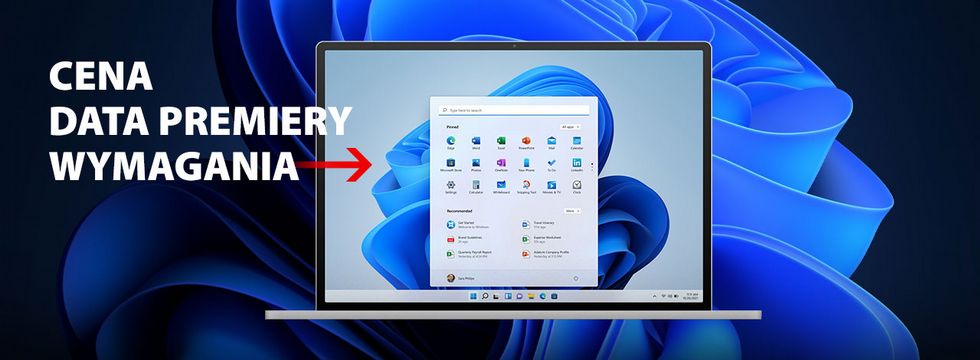- Windows 11 - wszystko co trzeba o nim wiedzieć. Kiedy premiera i jaka jest cena?
- Windows 11 za darmo?
- Windows 11 ISO
- Windows 11 wymagania
- Czy Windows 11 wymaga konta Microsoft?
- Sprawdzanie kondycji komputera i WhyNotWin11 – czy Windows 11 zadziała?
- Nowe menu Start
- Media Player, Paint, Zdjęcia i inne aplikacje odświeżone w Win11
- Aplikacje z Androida
- Windows 11 - tryb tabletu, bezpieczeństwo i najważniejsze zmiany
- Windows 11 a gry, czy będą działać lepiej?
Windows 11 wymagania
Oficjalne minimalne wymagania sprzętowe prezentują się następująco:
- procesor: dwurdzeniowy, taktowany zegarem 1 GHz, 64-bitowy (lista wspieranych procesorów Intel i AMD)
- pamięć RAM: 4 GB
- wolne miejsce na dysku: 64 GB
- moduł TPM: wersja 2.0
- karta graficzna: obsługująca DirectX 12
- wyświetlacz: HD 720p, większy niż 9 cali
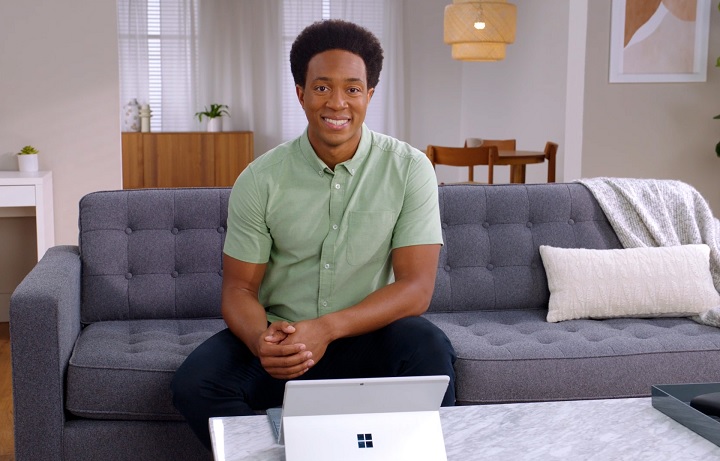
W sieci da się słyszeć głosy, że nowe okienka wymagają dość mocnego sprzętu. Zwłaszcza w porównaniu do swojego poprzednika. Prawdopodobnie dotarło to do Microsoftu, bo gigant z Redmond ogłosił jakiś czas temu, że system będzie można zainstalować również na słabszym pececie, ale nie będzie on wtedy wspierany. Co to oznacza w praktyce? Tego na razie nie wiemy, ale zapewne wkrótce Microsoft wyda w tej sprawie stosowne oświadczenie. Zastanawiać się nie trzeba za to nad tym, czym jest tajemniczy moduł TPM. Tłumaczymy to poniżej.
Niepokojąco prezentują się doniesienia mówiące o tym, że Windows 11 będzie wymagał od użytkowników z niewspieranym sprzętem zaakceptowania klauzuli informującej ich o możliwym braku wsparcia i aktualizacji w przyszłości. Jak już wiemy dziś, nie wszyscy użytkownicy zobaczyli taki komunikat.
Może to oznaczać, że osoby z nieco starszym sprzętem, które na własną odpowiedzialność przesiądą się na Windowsa 11, nie będą otrzymywać wielu nowych funkcji, a nawet regularnych aktualizacji zabezpieczeń. Nasze redakcyjne doświadczenia pokazują, że Windows 11 na niewspieranym sprzęcie działa stabilnie. Nie możemy jednak przewidzieć, jak będzie wyglądało korzystanie z systemu na takim sprzęcie w przyszłości.
„Ten komputer nie spełnia obecnie wymagań systemu Windows 11”
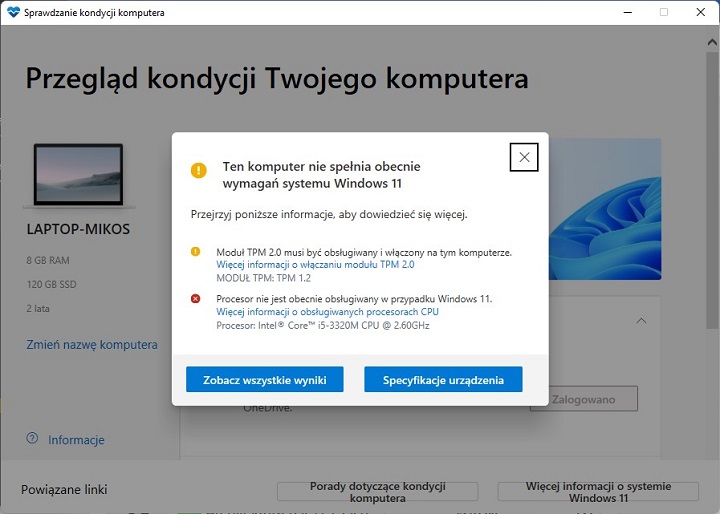
W sieci można się natknąć na zrzuty ekranu z aplikacji „Sprawdzanie kondycji komputera” z wyskakującym komunikatem, który informuje, że „Ten komputer nie spełnia obecnie wymagań systemu Windows 11”. Choć brzmi to dość groźnie i wydawałoby się, że oznacza, iż na używanym sprzęcie nie zadziała nowy system operacyjny, to rzeczywistość jest nieco mniej mroczna. Mogliście wcześniej przeczytać, że Windowsa 11 da się zainstalować przy użyciu obrazu w formacie ISO, a ponadto na razie Microsoft nie blokuje aktualizacji dokonywanej przy użyciu innych metod (np. przez Windows Update), a jedynie wyświetla komunikat, że dany sprzęt nie spełnia wymagań minimalnych. O ile nadal można bez większych problemów zainstalować Windowsa 11 na niewspieranym sprzęcie, o tyle Microsoft informuje, że w przyszłości może zaprzestać dostarczania aktualizacji dla takich urządzeń. Ile jest w tym prawdy? Cóż, przekonamy się sami w przyszłości.
Jak włączyć bezpieczny rozruch?
Microsoft nie wspominał o tym w większości oficjalnych materiałów, ale do zainstalowania Windowsa 11 wymagane będzie włączenie bezpiecznego rozruchu. W dedykowanym artykule na stronie pomocy technicznej, gigant z Redmond tłumaczy, że bezpieczny rozruch to bardzo ważna funkcja, która chroni komputery przed złośliwym oprogramowaniem (rootkitami) uruchamiającym się podczas ładowania systemu operacyjnego.
Jeśli jesteście posiadaczami względnie nowego urządzenia, to prawdopodobnie funkcja ta jest już aktywowana. W przeciwnym wypadku należy samemu ją włączyć. Najczęściej opcja ta będzie dostępna w BIOS-ie w zakładce „Security” pod nazwą „Security Boot”.
Tutaj można jednak natrafić na jeszcze jedną przeszkodę – bezpieczny rozruch jest możliwy jedynie w przypadku, gdy nasz komputer ma ustawiony tryb BIOS-u UEFI. Jeżeli po włączeniu aplikacji „Informacje o systemie” zobaczycie, że „Tryb systemu BIOS” widnieje jako „Legacy”, to będziecie musieli przestawić go na UEFI. Jest to relatywnie prosty proces, ale musicie wykonać go w odpowiedniej kolejności:
- Wejdźcie w „Ustawienia” i wybierzcie opcję „Uruchamianie zaawansowane”
- Po ponownym uruchomieniu kliknijcie kolejno „Napraw komputer”, a potem wybierz „Wiersz poleceń”
- Kiedy pojawi się nowe okno Wiersza poleceń wpiszcie w nim komendę „mbr2gpt/validate” i wciśnijcie „Enter”
- Po ukończeniu weryfikacji wpiszcie komendę „mbr2gpt/convert” i kliknijcie „Enter” – uwaga tego procesu nie można odwrócić, więc zmieniając tryb systemu BIOS na UEFI nie macie możliwości powrotu do trybu Legacy.
Po poprawnym przekonwertowaniu trybu systemu BIOS na UEFI możecie włączyć bezpieczny rozruch, jeśli opcja ta była uprzednio zablokowana.
TPM 2.0 - co to jest?
Pod tajemniczą nazwą Trusted Platform Module, bo takie jest rozwinięcie skrótu TPM, kryje się niewielkie urządzenie podłączane do płyty głównej. Podzespół odpowiada m.in. za szyfrowanie danych i blokowanie dostępu do systemu osobom trzecim, które nie mają do tego uprawnień. Mówiąc ogólniej, jego zadaniem jest stanie na straży i zapewnienie ochrony np. przed atakami hakerskimi. Brzmi poważnie, więc dlaczego dopiero Windows 11 wymaga obecności modułu TMP i to od razu w wersji 2.0, a nie 1.2? Microsoft uważa, że obecny stan zabezpieczeń nie jest zadowalający, a ataki biorące na cel oprogramowanie sprzętowe, są coraz bardziej nasilone. Trudno się nie zgodzić z tymi argumentami.

Każdy, kto chce już teraz zainstalować Windowsa 11 musi (według oficjalnej narracji) posiadać w swoim PC moduł TPM 2.0. Powinien on być obecny we wszystkich komputerach zakupionych po czerwcu 2016 roku, ale tylko pod warunkiem, że są to gotowe zestawy z systemem Windows. Osoby, które złożyły blaszaka samodzielnie, mogą się gorzko rozczarować.
TPM 2.0 nie jest wymagane jedynie przez Windowsa 11. Nie ruszą bez niego także niektóre gry. Najbardziej znanym przykładem jest Valorant.
To, czy w pececie jest obecny moduł TPM 2.0 da się w prosty sposób sprawdzić samemu:
- naciśnij kombinację klawiszy Windows + R lub włącz Uruchom w menu Start.
- wpisz tpm.msc i naciśnij Enter
Jeśli w nowo otwartym oknie pojawi się informacja o braku zabezpieczeń, nie należy się załamywać. Istnieje możliwość, że podzespół „siedzi” na płycie głównej, ale nie został aktywowany w BIOS-ie. Jako że w każdym modelu opcja ta może nazywać się inaczej, trzeba korzystać z instrukcji lub szukać jej na własną rękę. Co w momencie, gdy okaże się, że modułu w wersji 2.0 faktycznie nie ma? Użytkownicy planujący przesiadkę na Win11 nie mają innego wyboru, jak tylko dokupić brakujący komponent. Trzeba się jednak upewnić, że na płycie jest gniazdo gotowe przyjąć omawiane urządzenie. Jeśli tak, konieczne będzie zmierzenie się z problemem niewielkiej dostępności modułu i jego stosunkowo wysokiej ceny.